Spis treści
Tryb tabletowy
Zgodnie z wymaganiami Klientów aplikacja mPOS została dostosowana do pracy na urządzeniach mobilnych takich jak tablety. Praca na tych urządzeniach możliwa jest w położeniu wertykalnym. Tryb tabletowy obsługuje dodatkowe funkcjonalności:
- Kontrahenci
- Oferty sprzedaży
Dzięki funkcjonalności trybu tabletowego Sprzedawca może świadczyć doradztwo klientom w zakresie parametrów i specyfikacji towarów. W dowolnym miejscu w sklepie Pracownik może dodać kartę nowego kontrahenta oraz wygenerować personalizowaną ofertę sprzedaży.
Kontrahenci
W menu Start oraz bocznym menu dodano kafel [Kontrahenci]. Wybranie kafla otwiera listę kontrahentów, na której można:
- wyszukać kontrahenta
- dodać nowego kontrahenta
- przejść do podglądu karty kontrahenta
- edytować istniejącego kontrahenta
- podejrzeć historię transakcji
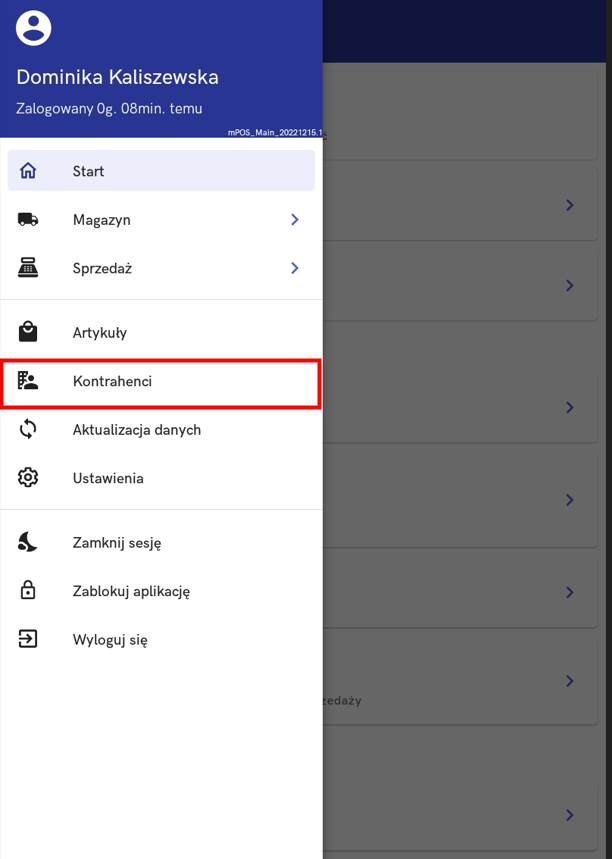
Oferty sprzedaży
W oknie Start -> sekcja Sprzedaż dodany został kafel [Zamówienia i Oferty sprzedaży].

- dodać nową ofertę sprzedaży
- przejść do podglądu oferty sprzedaży
- zaparkować ofertę sprzedaży w celu późniejszej kontynuacji na tym lub innym stanowisku mPOS
Podgląd karty artykułu
W celu podglądu karty artykułów można przejść do menu Start -> Artykuły lub z poziomu dokumentu np. tworząc ofertę sprzedaży operator ma możliwość wyboru konkretną etykietę artykułu.
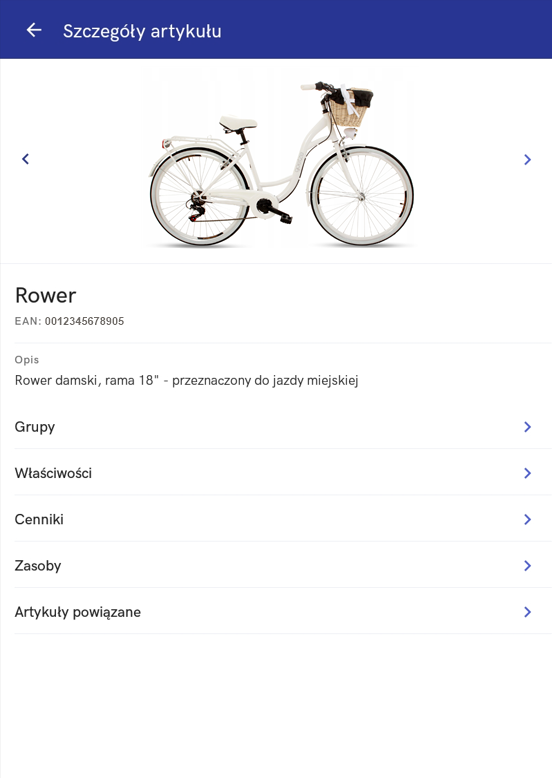
Okno podglądu karty artykułu prezentuje:
- Nazwę artykułu
- Kod EAN
- Zdjęcie
- Opis
- Zakładkę Grupy – prezentuje kategorię artykułów wraz z przyporządkowanymi grupami oraz ścieżką np. Gotowe produkty -> Pieczywo słodkie
- Zakładkę Właściwości – prezentuje między innymi stawkę VAT i typ artykułu np. Towar, Usługa
- Zakładkę Cenniki – prezentuje cenniki, do których przyporządkowany jest dany artykuł
- Zakładkę Zasoby – prezentuje dostępną ilość artykułu
- Zakładkę Artykuły powiązane – prezentuje powiązane artykuły typu: Artykuł alternatywny, Up-selling, Cross-selling, Akcesoria
- Zakładkę Elementy kompletu – widoczna tylko dla artykułów typu Komplet
Korekty zasobów
Funkcjonalność korekty zasobów umożliwia aktualizację stanów magazynowych przy pomocy rozchodu wewnętrznego (RW) i przychodu wewnętrznego (PW). Wystawienie dokumentów PW i RW możliwe jest z poziomu menu bocznego → [Magazyn] → Więcej → [Korekta zasobów].
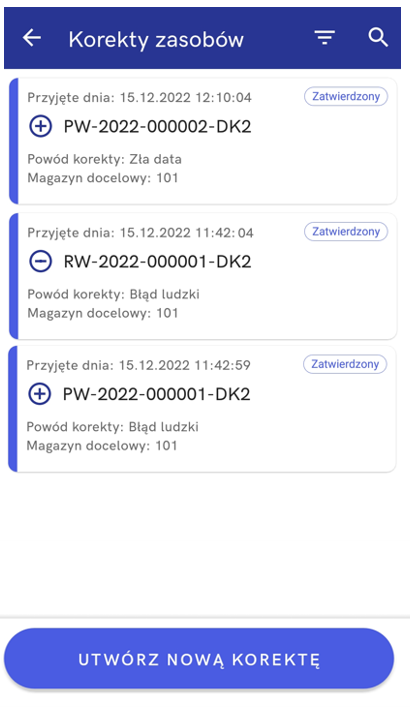
W oknie Korekty zasobów prezentowana jest lista dokumentów PW i RW wraz z ich statusami. W celu wystawienia nowej korekty należy wybrać przycisk [Utwórz nową korektę], a następnie wskazać typ korekty:
- korekta zwiększająca stan zapasów (PW)
- korekta zmniejszająca stan zapasów (RW)
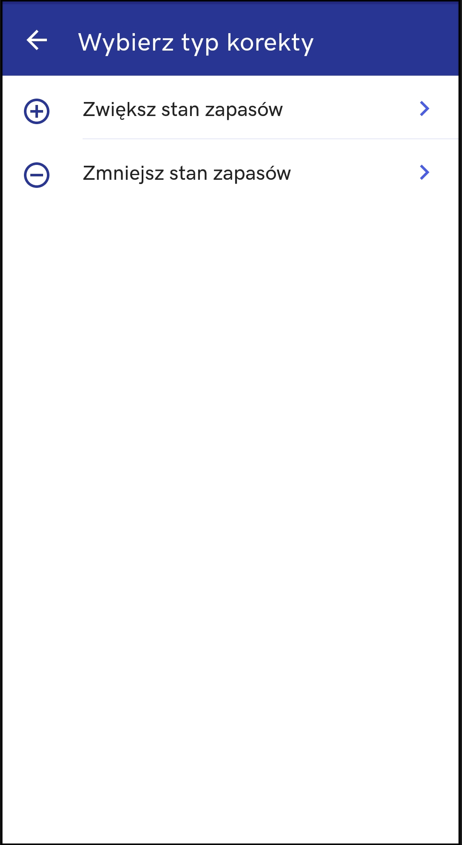
Podczas tworzenia nowego dokumentu PW lub RW należy wskazać powód korekty oraz magazyn, na którym mają być skorygowane zasoby.



